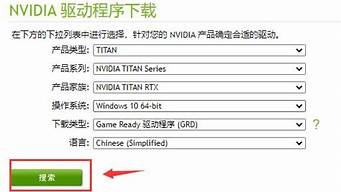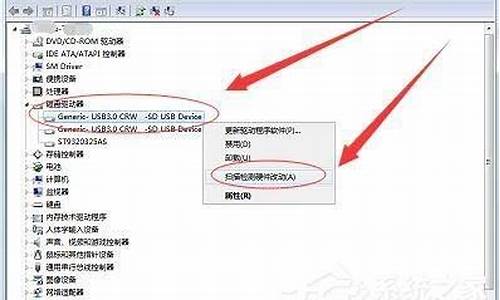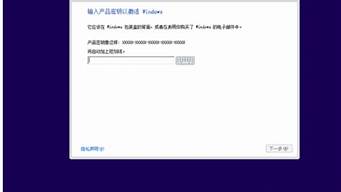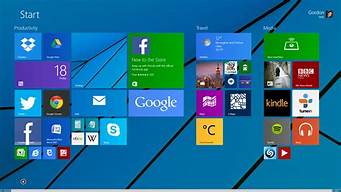1.求助,如何把win8窗口背景颜色改为绿色

电脑安装上win8.1系统后,细心的用户发现标题栏的颜色都是统一样式的,这样的标题栏用久了可能就看腻了,而且显示的标题栏也太单调了,标题栏颜色能不能自定义修改呢?标题栏颜色是可以修改的,为此,小编和大家分享win8.1修改标题栏颜色的小技巧。
操作步骤:
1、先在Win8.1系统下,打开文件夹C:/Windows/Resources/Themes,然后再复制Aero文件夹,然后再粘贴至Win8系统文件夹上,如果MMS文件存取被拒,直接略过,然后再将“aero-副本”文件夹修改为“Windows”,接着进入Windows文件夹,然后再将Aero重命名为Windows;
2、进入zh-CN文件夹,然后再aero.msstyles.mui文件名修改为Windows.msstyles.mui,再进入Win8系统C:/Windows/Resources/Themes文件夹上,将aero文件名复制到桌面上;
3、然后在记事本上找到VisualStyles区,再删除Path=%ResourceDir%/Themes/Aero/Aero.msstyles行,并关闭再保存为桌面上的Windows.theme,再双击系统自动应用新的主题文件,此后窗口标题栏就会呈现指定颜色,再设置个性化颜色。
以上就是win8.1修改标题栏颜色的小技巧,直接三个步骤,标题栏颜色就被修改了,大家可以选择自己喜欢的颜色,希望对大家有所帮助!
求助,如何把win8窗口背景颜色改为绿色
1、在开始页面,将鼠标移至屏幕右上角,将会弹出几个选项,然后点击“设置”。
2、点击“设置”之后,会弹出新的页面,选择“个性化设置”。
3、看到一个设置主题颜色的页面了,现在可以随时更换开始页面主题颜色了,还可以自己定制颜色和更换主题背景图案等。
将win8窗口背景颜色设置为绿色的方法如下:
1、右键点击开始→运行,在运行中输入: regedit 按回车键之后,打开注册表编辑器;
2、依次定位到:HKEY_CURRENT_USER\Control Panel;
3、找到Control Panel\Colors;
4、然后在右边的底部找到Windows;
5、双击Windows打开进行设置。记住默认的白色背景是:255 255 255;
6、在数值数据中将原来的255 255 255(白色背景)改为绿色的:204 232 207 →确定;
7、修改之后,还需要注销(或重启计算机)之后,才会见效;